在 Mac Pro 上移除和安装 SSD 模块
请按照以下步骤在 Mac Pro 上移除和安装 SSD 模块。若要执行此操作,你必须有:
在任何支持 macOS Catalina 10.14.6 或更高版本、已插入电源且接入互联网的 Mac 上安装有 Apple Configurator 2.12 或更高版本。请参阅 Apple 支持文章:macOS Catalina 与以下电脑兼容。
你可能需要配置网络代理或防火墙端口,以允许所有来自 Apple 设备的网络流量进入 Apple 的网络 17.0.0.0/8。有关 Apple 产品所使用端口的更多信息,请参阅 Apple 支持文章:在企业网络上使用 Apple 产品。
支持的 USB-C 转 USB-C 充电线
USB-C 连接线必须支持电源和数据。不支持雷雳 3 线缆。
【警告】确保现有 SSD 上的所有数据已备份。一旦新 SSD 的配对操作开始后,现有 SSD 上的数据将无法恢复。
【注】这些选项适用于基于 Intel 的 Mac Pro 机架式工作站。 如果你有搭载 Apple 芯片的 Mac Pro 机架式工作站,请参阅在 Mac Pro(机架式)上移除和安装 SSD 模块。
选取苹果菜单
 >“关机”以将 Mac Pro 关机。
>“关机”以将 Mac Pro 关机。内部组件可能较烫,触摸前先让电脑降温 5 到 10 分钟。
断开连接 Mac Pro 上除电源线以外的所有线缆。
触摸 Mac Pro 金属外壳以释放静电。
【注】触摸 Mac Pro 内部部件或安装组件前,请始终先释放静电。为避免产生静电,在扩展卡安装完成前,请勿在房间内四处走动。
断开连接电源线。
将 Mac Pro 垂直放在耐磨表面上。
从机架移除 Mac Pro。
将电脑正面朝上放在耐磨表面上。
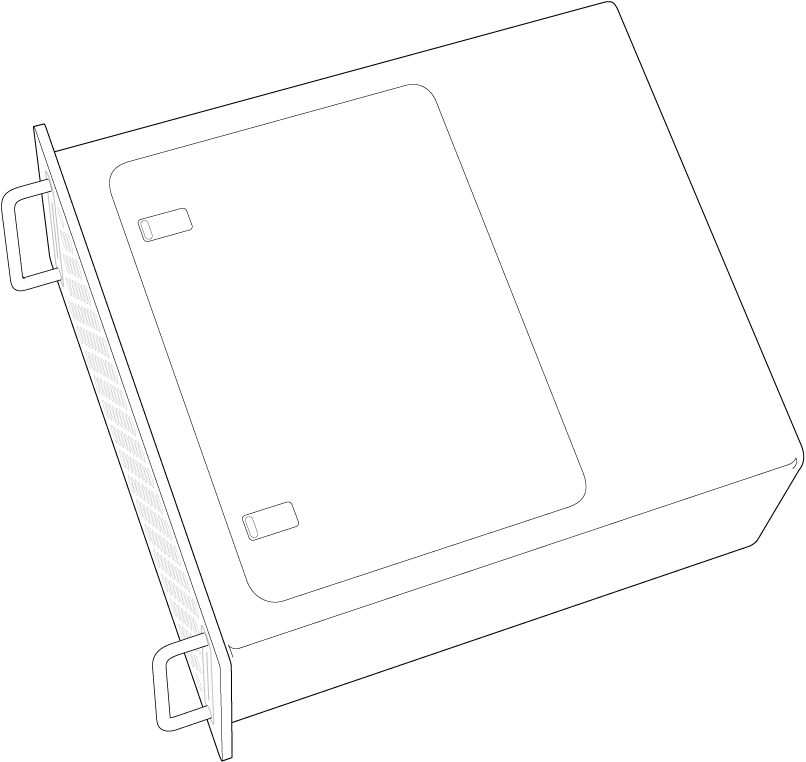
推入闩锁的顶部,然后拉动闩锁以移除检修孔盖板。
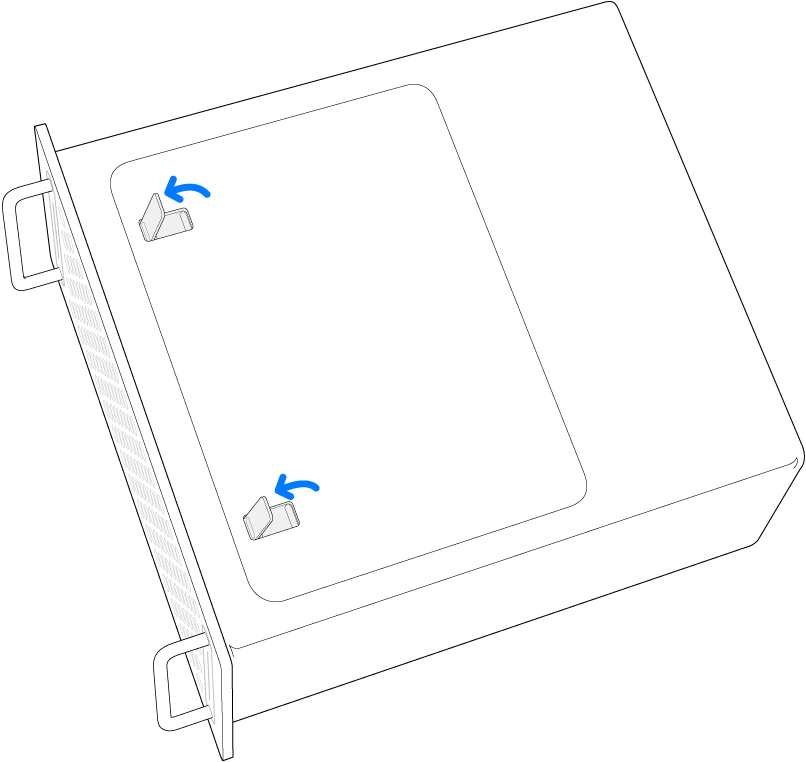
移除检修孔盖板。
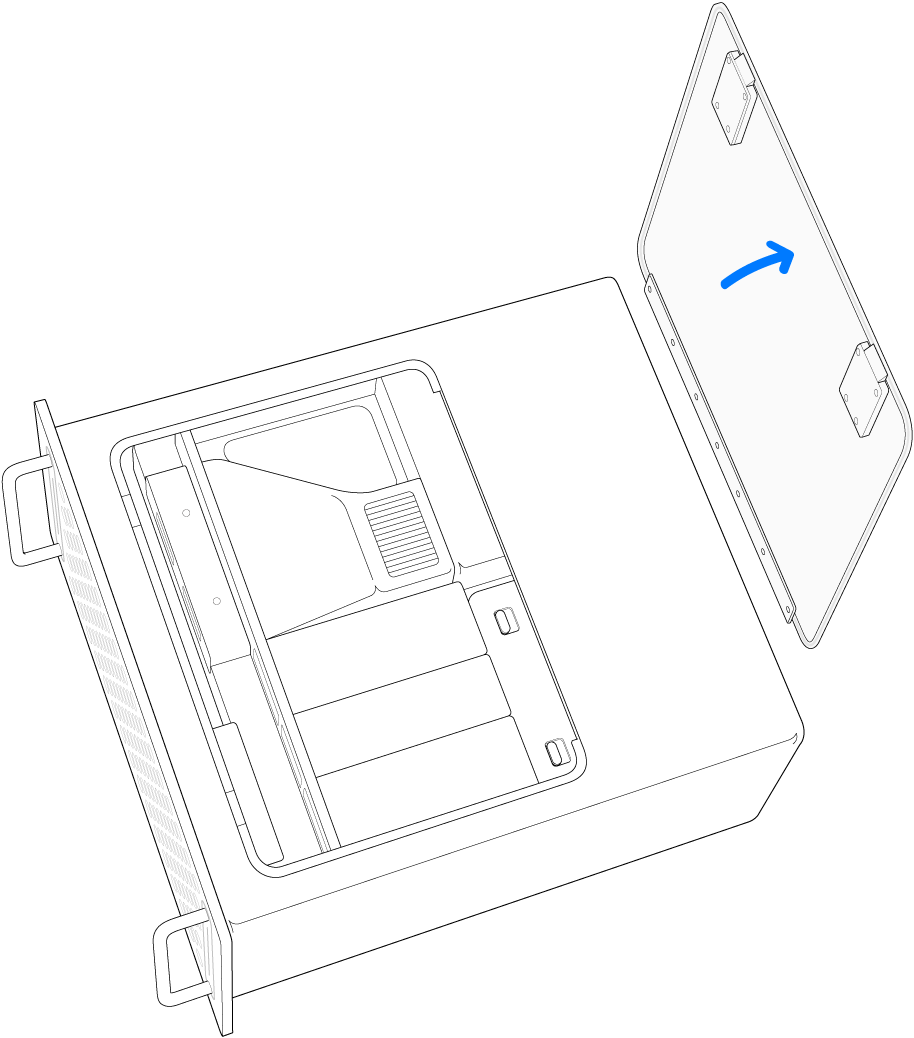
移除 SSD 模块盖板。
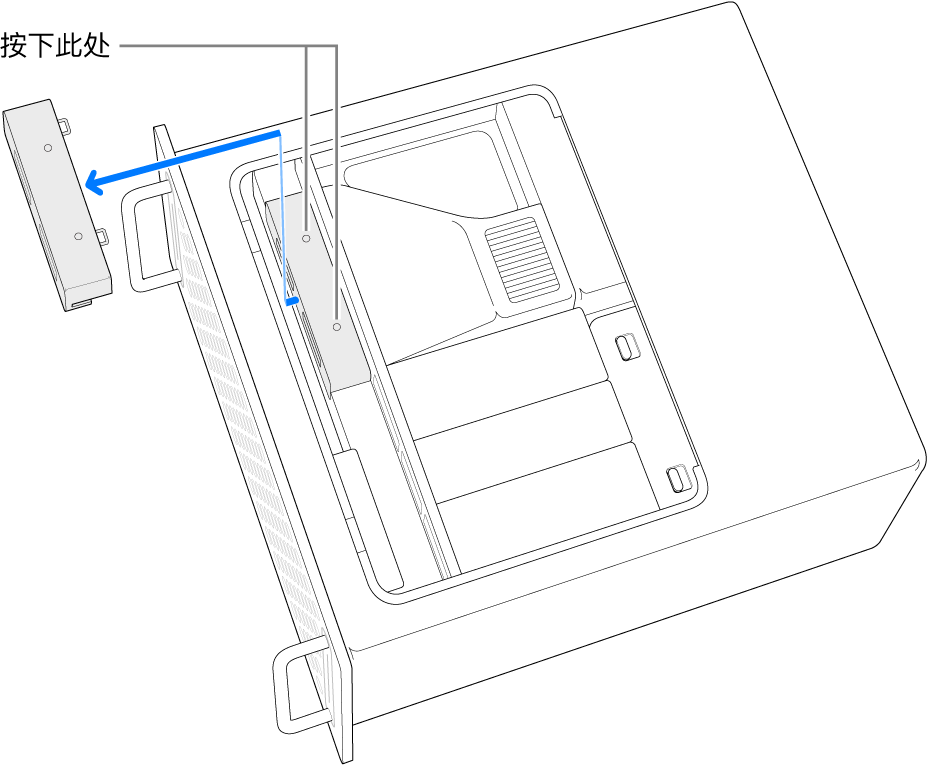
使用 T8 螺丝刀拧开两个螺丝。
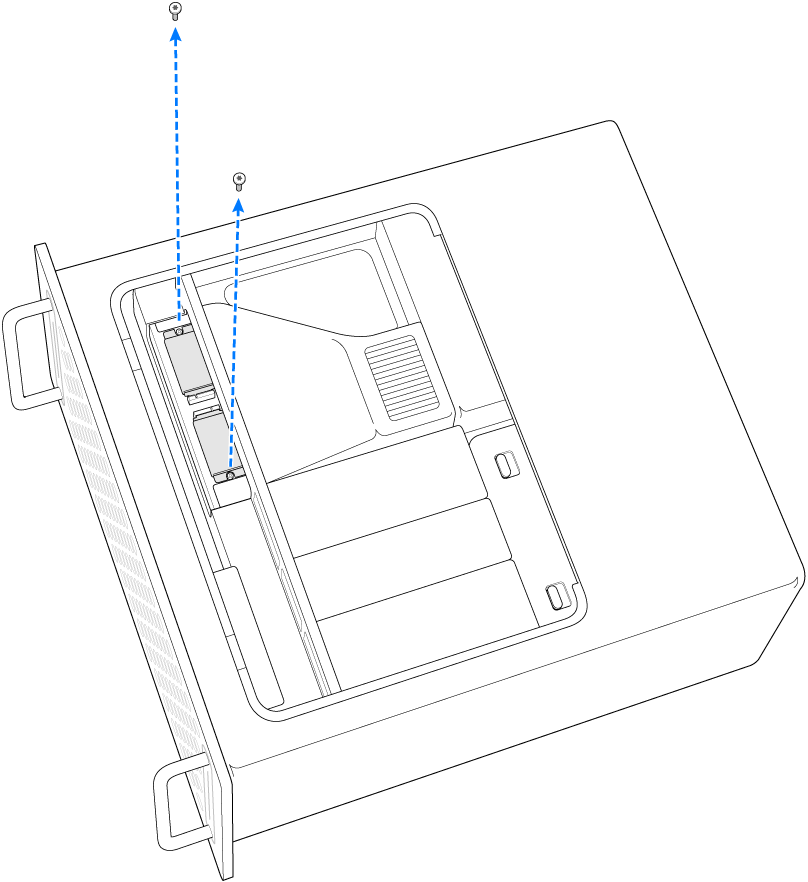
直接拉出 SSD 模块。对其他模块重复此操作。
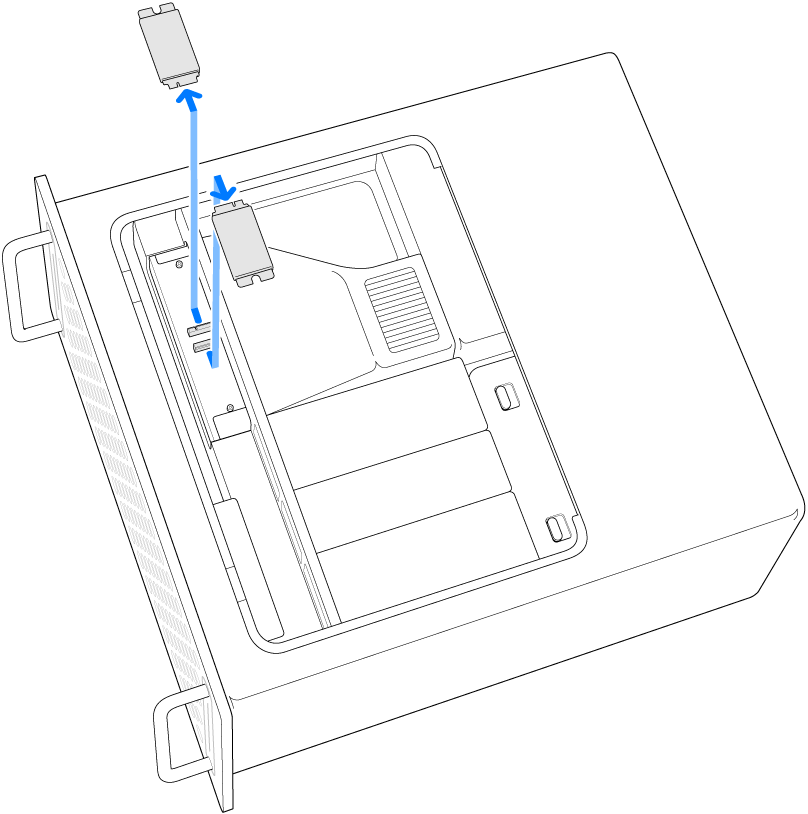
将新模块滑入到位,确保将每个模块放入正确的插槽。
【重要事项】模块分别标记为“1”和“2”。标有“1”的模块必须安装在标有“1”的插槽中,标有“2”的模块必须安装在标有“2”的插槽中。
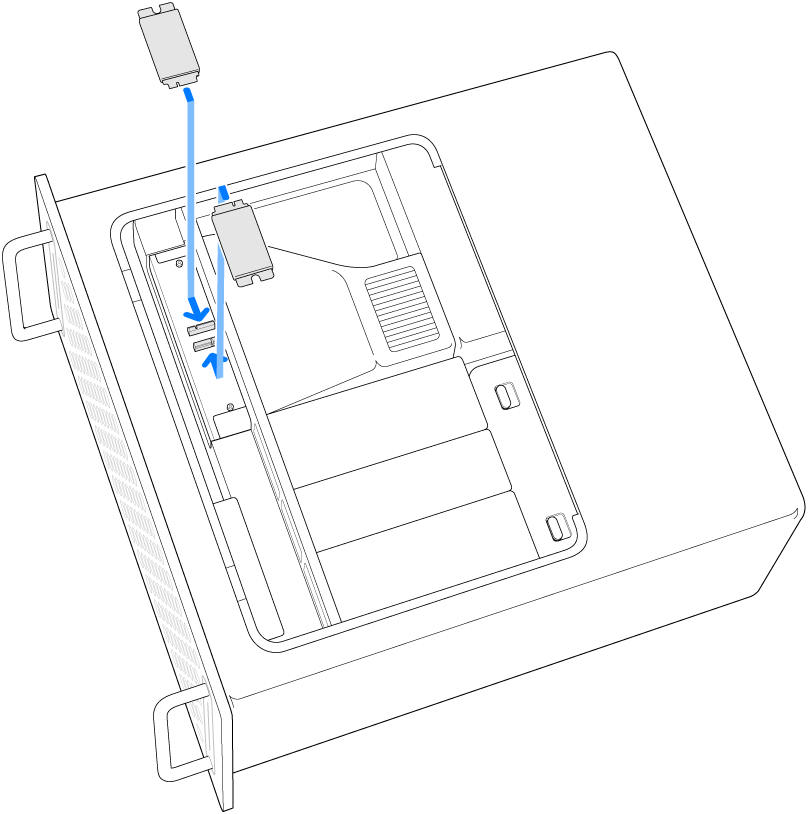
使用 T8 螺丝刀拧紧新模块附带的两个螺丝。
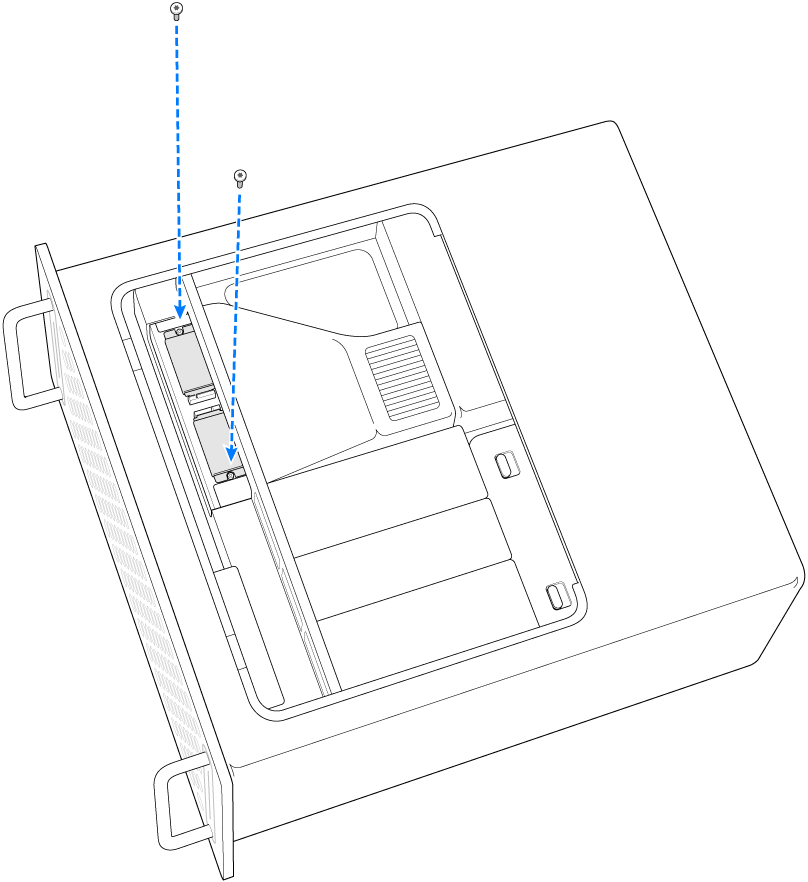
重新安装模块盖板。
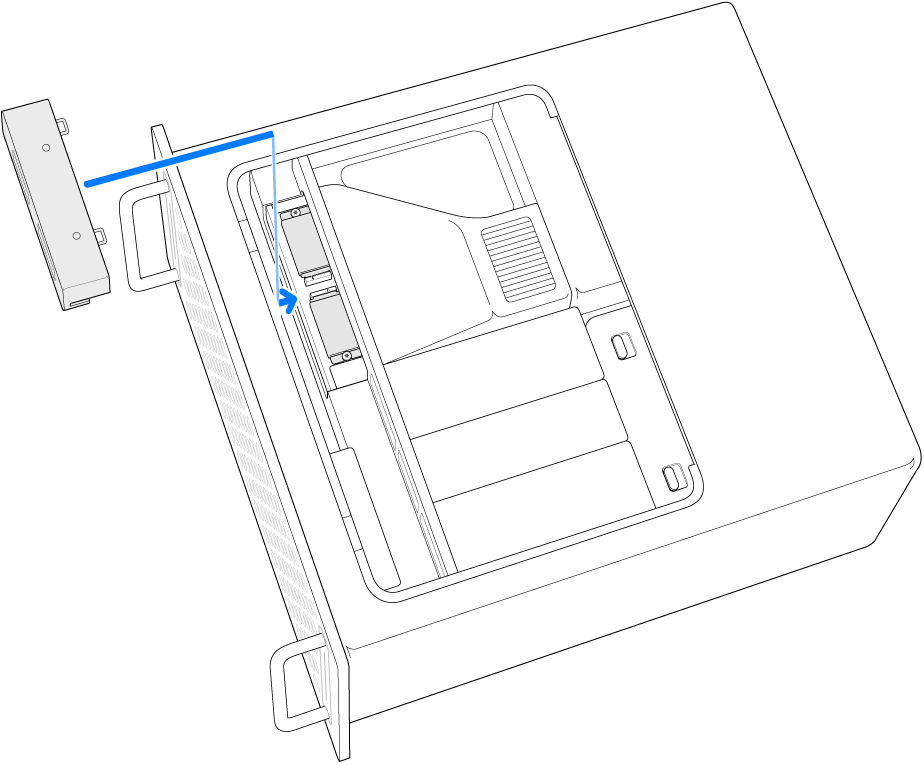
重新安装检修孔盖板。
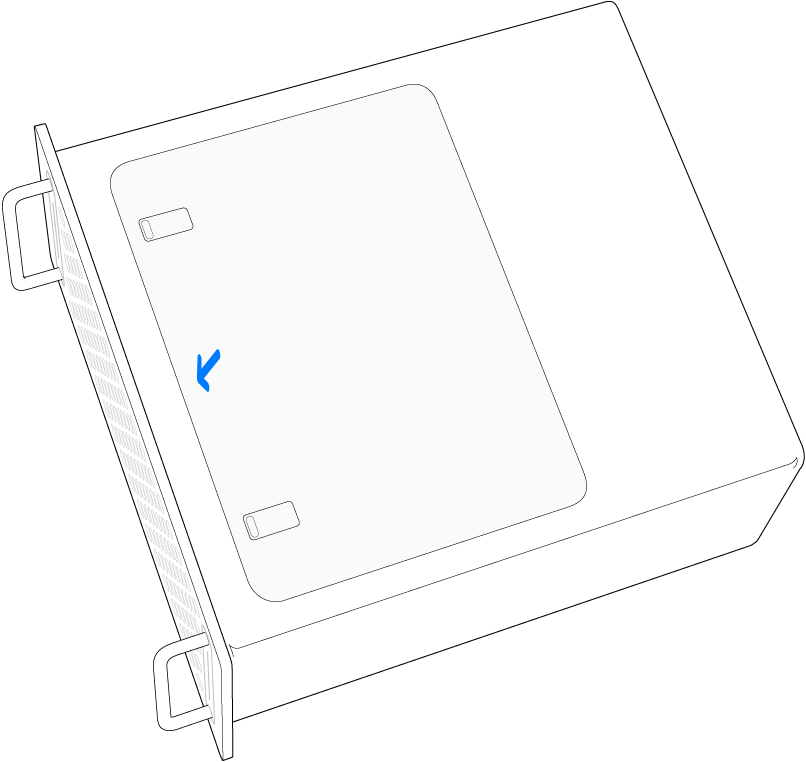
将 Mac Pro 重新装入机架。
断开连接 Mac Pro 上除电源线以外的所有线缆。
插入显示器以便查看恢复固件过程何时完成。
将 USB-C 线缆插入离电源按钮最远的雷雳端口。将线缆的另一端插入要用于恢复 Mac Pro 的 Mac。
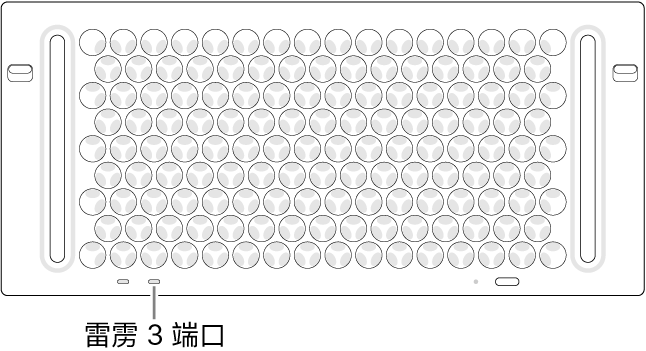
按住电源按钮时,将 Mac Pro 连接到电源并继续按住电源按钮大约 3 秒钟。
【注】Mac Pro 上不会出现任何屏幕活动。
若要恢复 Mac Pro 的固件,请按照《Apple Configurator 使用手册》的使用 Apple Configurator 2 修复或恢复基于 Intel 的 Mac 中概述的步骤进行操作。